双显卡如何设置只用独立显卡 双显卡如何切换到独立显卡
更新时间:2024-07-27 11:52:30作者:jiang
在如今的电脑市场上,双显卡已经成为一种常见的配置,对于一些用户来说,他们更倾向于只使用独立显卡而不是集成显卡。双显卡如何设置只用独立显卡呢?接下来我们将详细介绍如何将双显卡切换到独立显卡,让您的电脑性能得到更好的发挥。
步骤如下:
1.首先我们只要确定电脑是否是双显卡,另外检查一下双显卡驱动是否安装正常,之后再看独立显卡是N卡还是A卡,然后按照以下方法设置即可。下面我们就来详细介绍下双显卡电脑如何切换到独立显卡运行
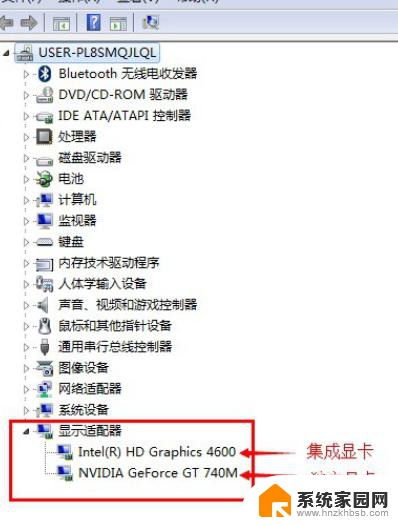
2.<一>如果是N卡,在电脑桌面空白位置,点击鼠标右键,然后选择【NVIDIA控制面板】,如下图所示。
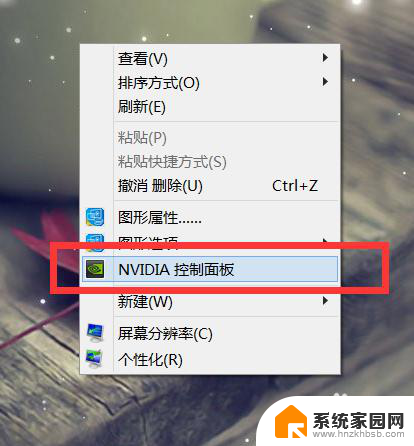
3.在打开的NVIDIA控制面板中,我们在左侧的3D设置中。点击【管理3D设置】,然后在右侧的【全局设置】中,将首选图形处理器下方的选项,更改为【高性能NVIDIA处理器】,完成后,记得再点击底部的【保存】即可,如下图所示
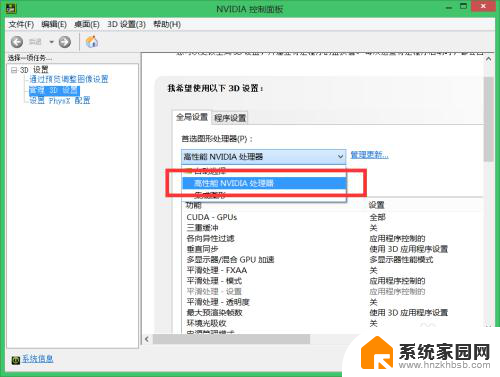
4.这样设置,就可以将双显卡电脑。切换到默认为独立显卡高性能环境下运行了
<二>以上是N卡设置方法,下面是A卡淂,同样是在电脑桌面空白位置,点击鼠标【右键】,在弹出的选项中,点击【配置可交换显示卡】,如下图所示。
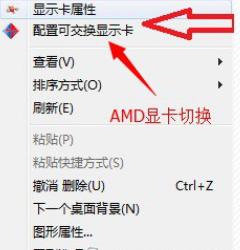
5.然后在弹出的AMD可切换显示卡设置中,我们可以将需要设置为独立显卡运行的应用程序添加进来。然后选择【高性能】即可,完成后点击底部的【保存】就可以了
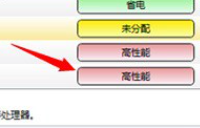
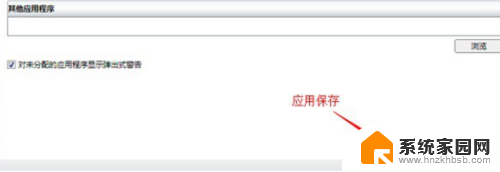
以上就是双显卡如何设置只用独立显卡的全部内容,有需要的用户可以根据以上步骤进行操作,希望对大家有所帮助。
双显卡如何设置只用独立显卡 双显卡如何切换到独立显卡相关教程
- 电脑怎么看独立显卡还是集成显卡 计算机如何判断是独立显卡还是集成显卡的方法
- 怎么看显卡是不是独立显卡 独立显卡的识别方法
- 如何区分独立显卡和集成显卡 集成显卡和独立显卡的优缺点对比
- 独立显卡在哪里打开 笔记本怎么启用独立显卡
- 如何打开电脑独显设置 怎么在电脑上启用独立显卡
- 电脑独立声卡效果明显吗 独立声卡与集成声卡的比较
- 怎么看电脑独立显卡还是集成显卡 怎么确定电脑是集成显卡还是独立显卡
- 笔记本电脑有独立显卡吗? 如何判断笔记本电脑是否支持独立显卡
- 独显集显怎么看 怎么看出电脑是使用的集成显卡还是独立显卡
- 显卡怎么看是不是独显 电脑显卡是独立还是集成怎么判断
- 小爱音响能和电脑连接吗 小爱音响电脑蓝牙连接方法
- 电脑怎么把图片设置成壁纸 如何将电脑桌面图片设为壁纸
- 如何给照片设置密码 怎么在照片上添加密码
- 电脑桌面变横向了怎么还原 电脑横屏设置方法
- 索爱蓝牙音箱怎么连接手机 索爱蓝牙音箱手机连接教程
- 13pro动态壁纸怎么设置 iPhone13promax动态壁纸设置步骤详解
电脑教程推荐
- 1 小爱音响能和电脑连接吗 小爱音响电脑蓝牙连接方法
- 2 如何给照片设置密码 怎么在照片上添加密码
- 3 电脑桌面变横向了怎么还原 电脑横屏设置方法
- 4 13pro动态壁纸怎么设置 iPhone13promax动态壁纸设置步骤详解
- 5 微信怎么@多人 微信群里如何@别人/@多个人
- 6 光盘刻录怎么删除文件 如何使用光盘刻录数据文件
- 7 电脑上的文件怎么传到ipad上 通过何种途径将电脑文件传入iPad
- 8 钉钉在电脑上怎么设置自动登录 钉钉电脑版开机自动登录设置方法
- 9 怎样设置手机锁屏时间 手机自动锁屏时间设置方法
- 10 windows defender删除文件恢复 被Windows Defender删除的文件怎么找回